编者按:今天@P大点S微博 来一篇超简单的PS教程,教你绘制一枚方形图标,操作简单易上手,源文件已打包,假期花十分钟来练个手吧。
源文件打包 百度云下载:http://pan.baidu.com/s/1qXWcD1i
新建个文档,我用的尺寸是800*600像素,大家请随意,做一个渐变背景,用圆角矩形工具画一个圆角矩形,我用的颜色是#1a181a!
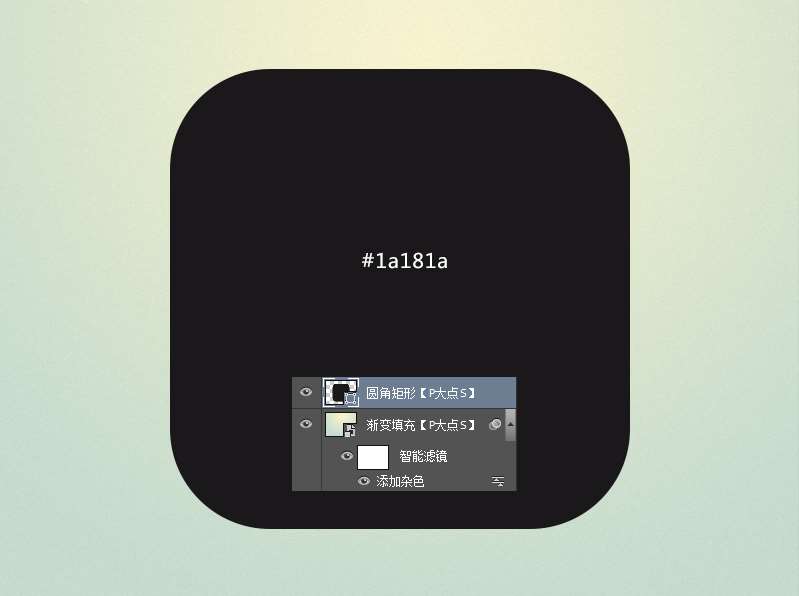
用两个椭圆相减,画出企鹅的围巾,这里我用的颜色是#da2300,载入圆角矩形的选区,给围巾添加一个图层蒙版,以保证围巾不会超出圆角矩形。
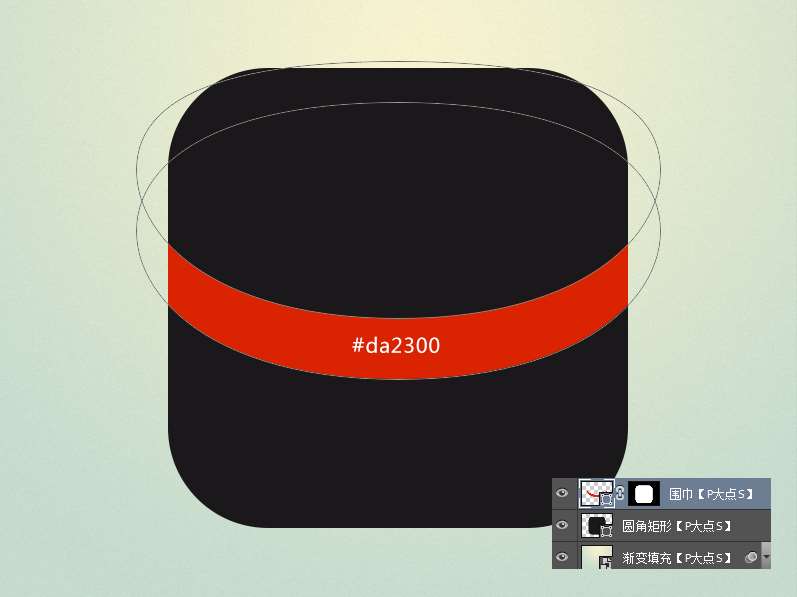
接下来,制作围巾上的条纹。用矩形工具画一个颜色为#ff6044的矩形,CTRL+T,设置一个中心点,适当的旋转一定角度,CTRL+ALT+T狂按,创建剪贴蒙版。

为围巾图层添加一个图层样式,我添加了斜面浮雕和投影,记得勾选图层蒙版隐藏效果。
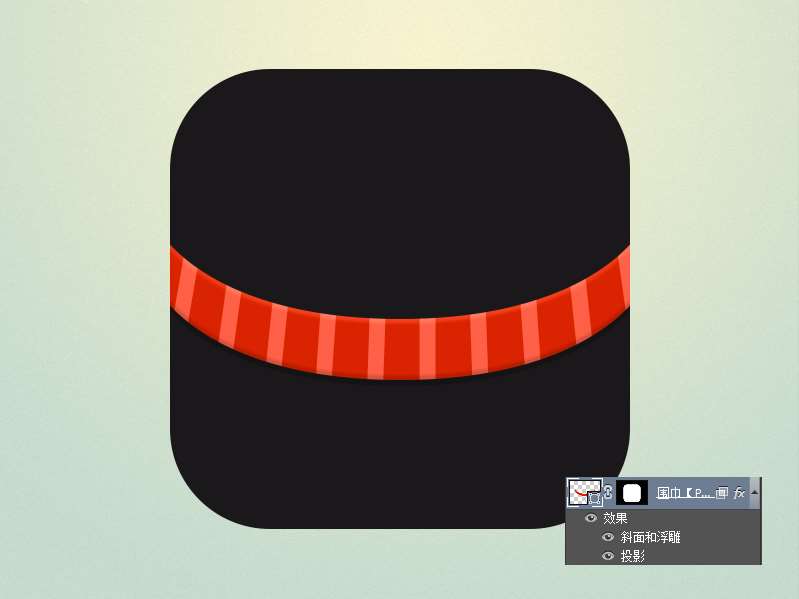
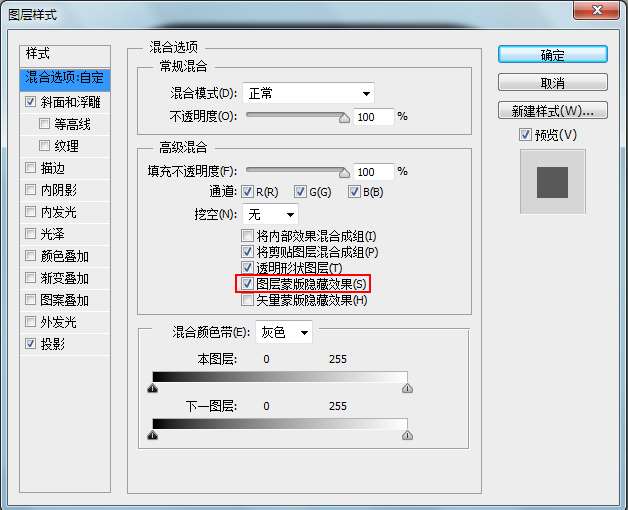
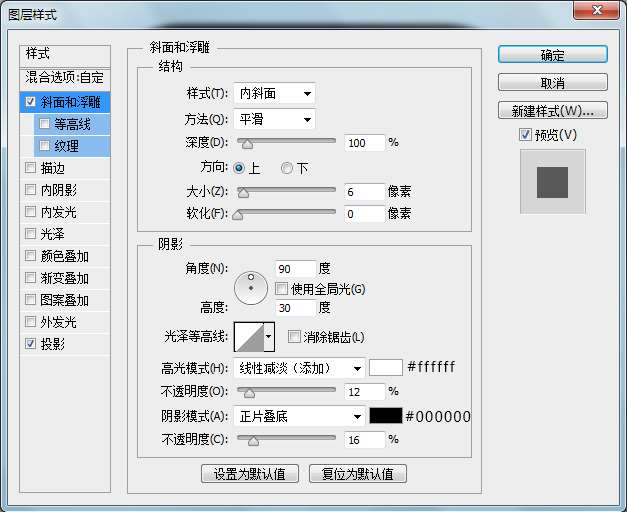
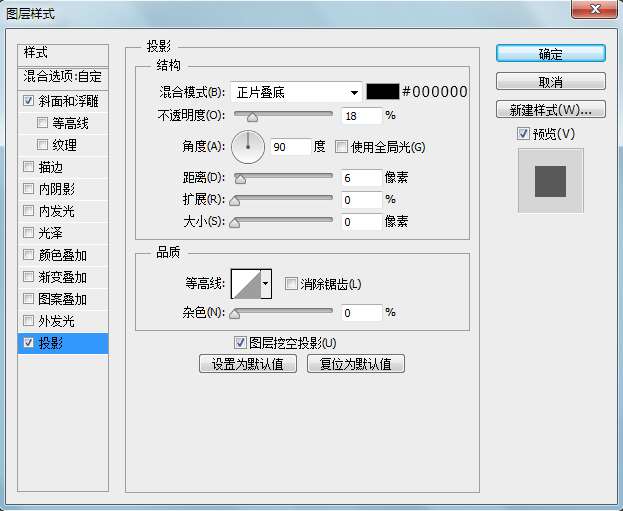
_ueditor_page_break_tag_
在围巾的下层用圆角矩形工具画一个圆角矩形,调整一下锚点,使其成为围巾下面下垂的那一段围巾,并添加一个投影。
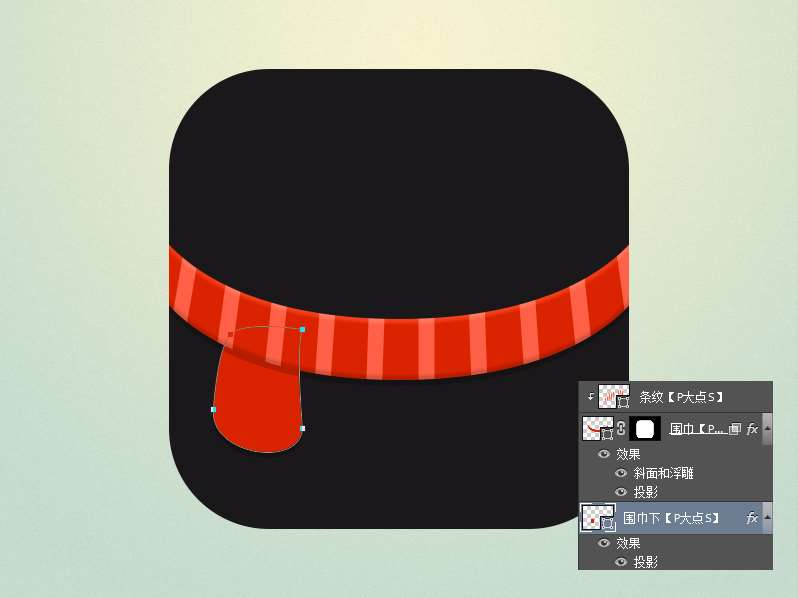
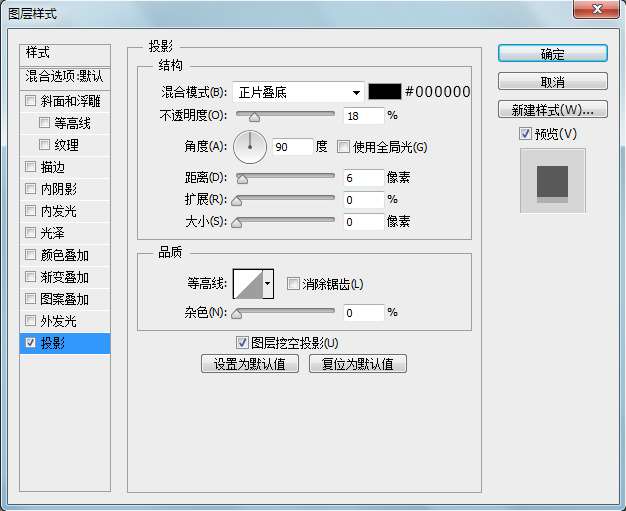
跟刚才给围巾添加条纹一样的操作手法,给下面这段围巾添加条纹,并辅以蒙版。
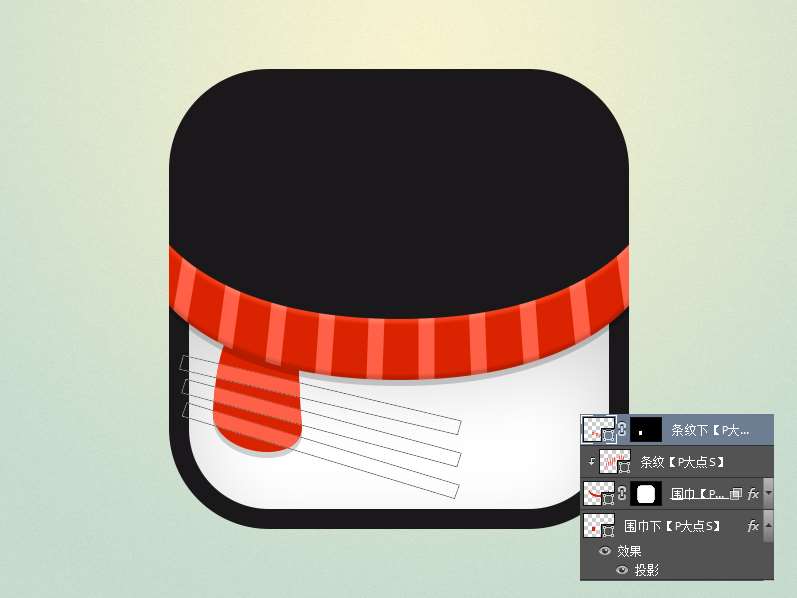
接下来,我们来给企鹅添加肚子。其图层位置位于围巾的下层,圆角矩形的上层,看我的图应该都了解怎么画了,简单的布尔运算得到肚子的形状,这里的形状我是用的白色,然后,我感觉好像白过头,我添加了一个内阴影。
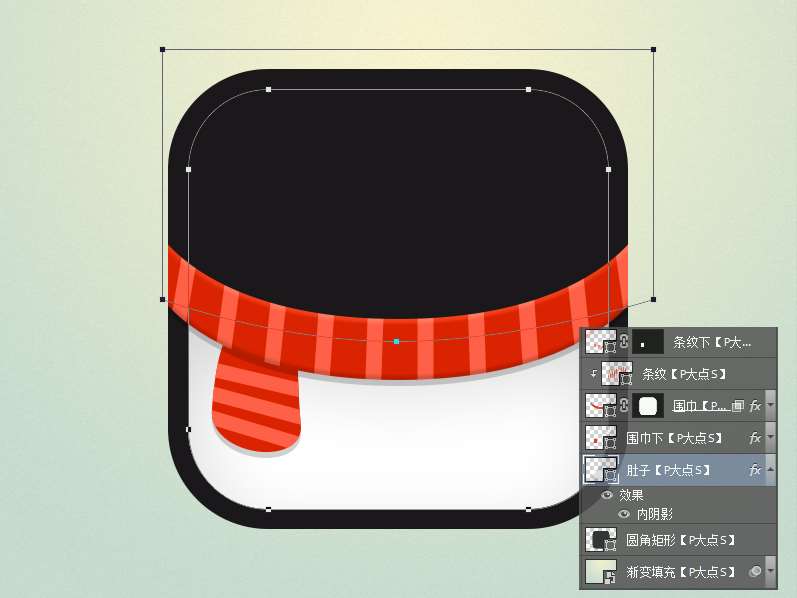
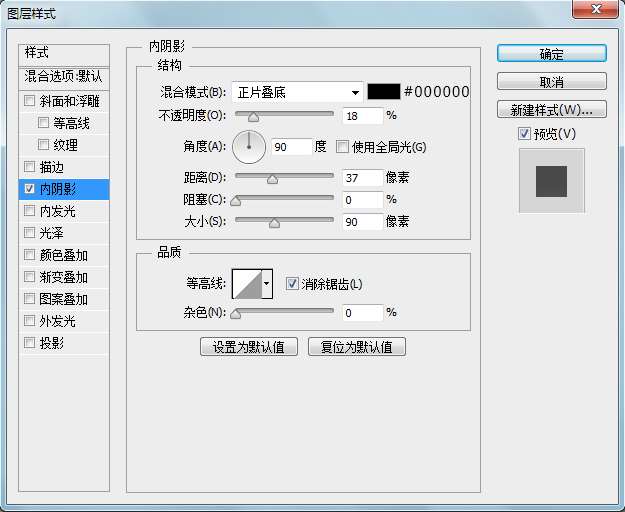
下面,我们画眼睛,都是圆,布尔运算,好像并没有什么好说的。
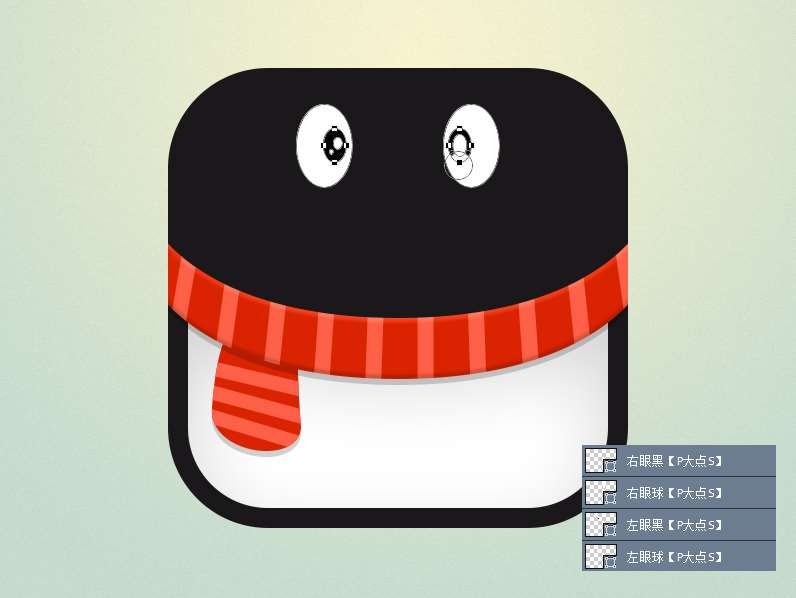
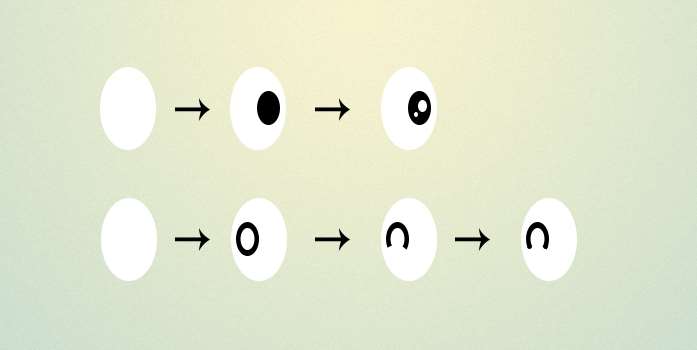
_ueditor_page_break_tag_
再下来,我们画嘴巴,看了好像很复杂,其实也只是个布尔运算而已。

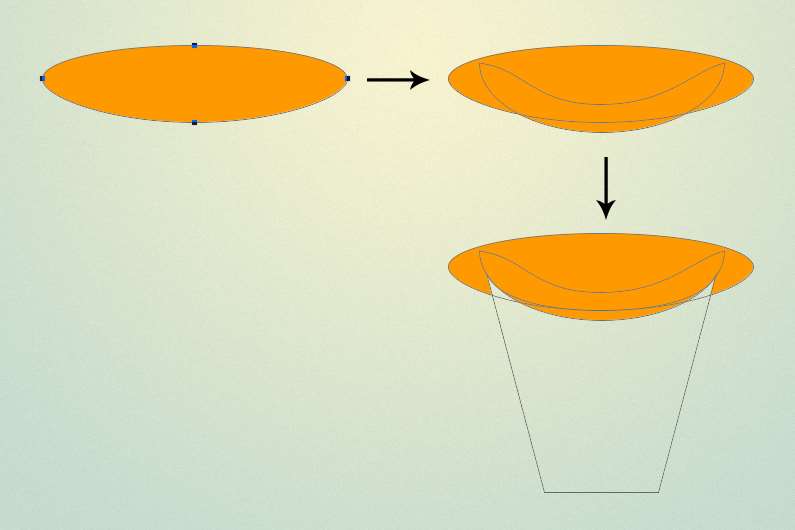
接着,我们添加嘴巴上的高光。我画了一个#ffeb3e颜色的椭圆,在属性面板中设置了9.6像素的羽化。
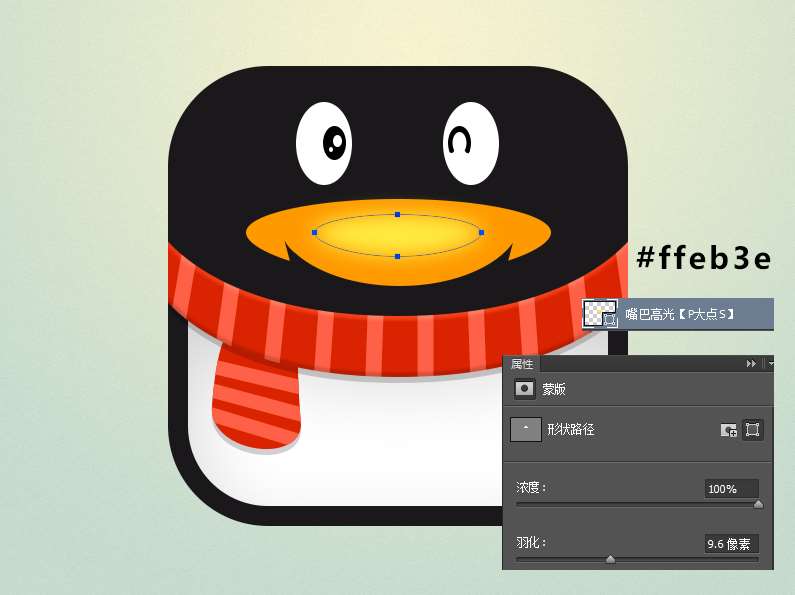
本着简洁的原则,企鹅的手阿,脚阿,全部去掉,因为手和脚并不影响我们这个图标的识别度,大功告成。
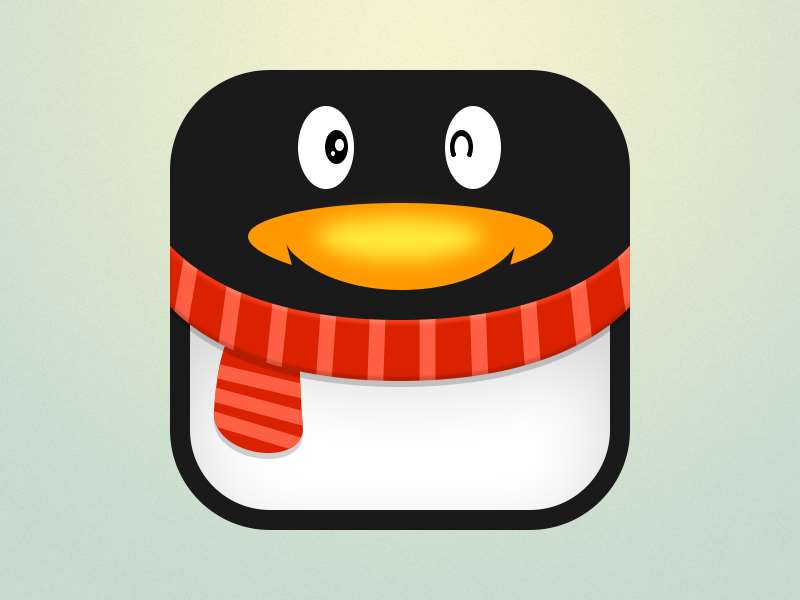
是不是很简单,其实很多东西,操作起来,并不复杂,想法最重要。
衡量一个设计作品的成功与否,并不是以其操作复杂程度来衡量的,只要能准确的传达出想要的信息,就是个好设计!
欢迎关注可能是最用心做原创教程的微信公众号:

原文地址:pdadians






